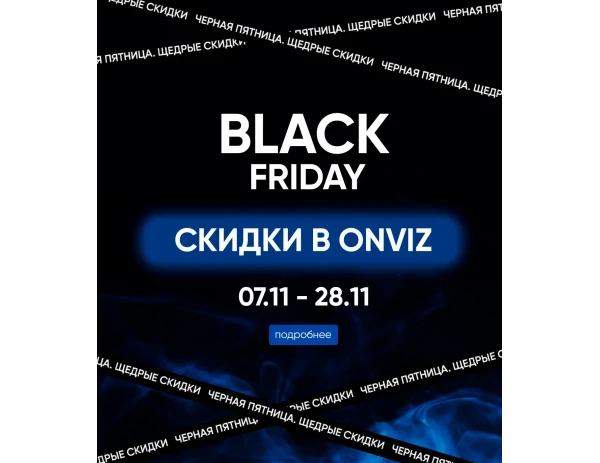Как добавить «Яндекс ТВ» в умный дом

Вопрос, как подключить «Яндекс ТВ» к умному дому, актуален для опытных пользователей и новичков. Он связан с вариативностью интегрируемого оборудования, настройкой приложения и вероятными сложностями.
Разобраться, как добавить «Яндекс ТВ» в умный дом, поможет сегодняшний материал. Мы подготовили пошаговую инструкцию, раскрывающую каждый этап интеграции. Сведения упростят работу со всеми типами техники, включая решения от сторонних производителей.
Пошаговая инструкция по подключению
Перед тем как подключить ТВ к умному дому, необходимо наладить беспроводное соединение. Для этого нужно использовать роутер Wi-Fi на 2,4 или 5,0 ГГц. После его запуска требуется войти в панель управления и изменить пароль. Это обеспечит дополнительную защиту сети.
.webp)
ВАЖНО. Чтобы настроить роутер, нужно подключить его к ПК штатным сетевым кабелем. Далее в браузере вводится адрес 192.168.1.1 или 192.168.0.1, в окне авторизации — логин и пароль. Если все выполнено верно, откроется рабочая панель. В ней можно менять ключ доступа, управлять основными процессами и включать различные функции.
После настройки соединения следует подключить телевизор к беспроводной сети. Большинство современных ТВ имеет окно поиска. В нем вводится слово Wi-Fi, после чего система перенаправляет пользователя в соответствующее меню. Далее указывается пароль и активируется автоматическое подключение.
ВАЖНО. Некоторые умные устройства имеют встроенных помощников и дополнительные функции, упрощающие настройку. Их можно использовать при подключении, если сохраняются параметры сети.
Теперь остается добавить телевизор в экосистему «Яндекса». Для этого потребуется станция и смартфон, позволяющий запускать приложение. Действие имеет следующий формат для фирменных продуктов компании:

- создание аккаунта в сети «Яндекс» с использованием e-mail или номера телефона;
- установка приложения «Дом с Алисой» на смартфон. Последний должен поддерживать требуемую версию ОС;
- авторизация в системе при запуске программы;
- нажатие на кнопку «+»;
- выбор раздела «Устройства “Яндекса”» с указанием типа подключаемого оборудования — в нашем случае это телевизор;
- перевод устройства в режим сопряжения с учетом рекомендаций производителя и особенностей модели;
- проверка функционала по завершении синхронизации.
При подключении продукции сторонних брендов используется расширенный алгоритм действий:
- инсталляция фирменного приложения, рекомендованного заводом-изготовителем;
- регистрация аккаунта с последующим подключением телевизора к программе;
- проверка работоспособности прибора;
- запуск приложения «Дом с Алисой» и авторизация в нем;
- активация кнопки «+» с переходом в меню «Устройства умного дома»;
- выбор марки телевизора, например Xiaomi или Samsung;
- указание логина и пароля от фирменного приложения;
- предоставление доступа к управлению устройством Алисе.
В дальнейшем станция сможет использовать ТВ так же, как и оригинальные решения от «Яндекса».
Интеграция с умными помощниками
Телевизором можно управлять голосом. Чтобы получить доступ к данной функции, потребуется активировать помощника. Процедура включает:
- авторизацию в приложении «Дом с Алисой»;
- переход в меню «Настройки»;
- выбор пункта «Голосовая активация»;
- добавление команды, запускающей ТВ.
В качестве команды используется любое подходящее выражение, например, «Алиса, включи телевизор». В дальнейшем можно установить другую фразу, используя тот же алгоритм.
Настройка и управление
Настроить прибор помогает штатное меню. В нем удастся изменить яркость, громкость звука, перечень каналов и прочие параметры.
Для автоматизации взаимодействия ТВ и Алисы используются сценарии. Они задаются следующим образом:
- запуск приложения «Дом с Алисой» на смартфоне;
- активация кнопки «+» и переход в раздел «Сценарии»;
- создание нового сценария с указанием ключевых параметров:
- наименование процесса;
- условия выполнения — блок «Если»;
- совершаемые действия — блок «Тогда».
Возможно создание нескольких сценариев. При этом им присваиваются разные наименования, а прописываемые действия не конфликтуют между собой.
Решение возможных проблем
При эксплуатации телевизора могут возникнуть проблемы. Большинство из них удается устранить дома, не обращаясь в сервисный центр.
|
Проблема |
Решение |
|
Отсутствует звук |
Отключить беззвучный режим и убедиться, что регулятор громкости не находится на нуле. При использовании внешней акустики стоит проверить целостность кабелей, удостовериться в наличии питания и правильном подключении к разъемам |
|
Не работать пульт |
Заменить батарейки, а также проверить контакты на предмет окисления. В случае разрыва соединения с ТВ необходимо перейти в раздел «Пульты и аксессуары», выбрав пункт «Добавить устройство». Далее требуется поднести пульт к телевизору, зажав кнопки «Вверх» и «Минус». Продолжительность удержания клавиш — не менее 3 секунд |
|
Проблемы с синхронизацией |
Проверить качество соединения Wi-Fi и убедиться, что оборудование находится в зоне действия сети. Также стоит предоставить необходимые разрешения приложению на смартфоне |
|
Телевизор периодически выключается |
Проверить кабель питания и исправность подключенной периферии. При отсутствии проблем стоит ознакомиться со сценариями для ТВ, отключить их или задать заново. |
|
Не воспроизводится контент в 4К |
Убедиться, что телевизор поддерживает указанное разрешение. Если нет, то данная функция не предусмотрена |
Оптимизировать работу прибора поможет несколько полезных советов:
- Не перегружайте память. Объем памяти устройства ограничен. При загрузке большого количества приложений, фото и видео скорость работы ОС снижается. Чтобы этого не произошло, стоит оставлять не менее 30 % свободного пространства.
- Своевременно обновляйте ПО. Производитель регулярно выпускает обновления для устройств. Они устраняют проблемы безопасности, повышают стабильность и продуктивность оборудования.
- Обеспечьте высокую скорость интернета. Если планируется работа с «тяжелым» контентом, стоит перейти на более скоростной тариф. Так, для комфортного просмотра потокового видео в формате 4К требуется соединение со скоростью порядка 100 Мбит/сек.
- Регулярно очищайте кеш. Заполненность кеш-памяти замедляет работу устройства. Чтобы этого не произошло, нужно своевременно выполнять сервисные процедуры по очистке. Соответствующая опция предусмотрена в настройках телевизора.
Также рекомендуется регулярно перезагружать технику в целях корректного применения обновлений и обеспечения общей стабильности.


 Раздвижные
Раздвижные
 Римские
Римские
 Рулонные
Рулонные
 Плиссе
Плиссе
 Вертикальные жалюзи
Вертикальные жалюзи
 Пергола - зимний сад
Пергола - зимний сад
 Лифт-системы для штор
Лифт-системы для штор
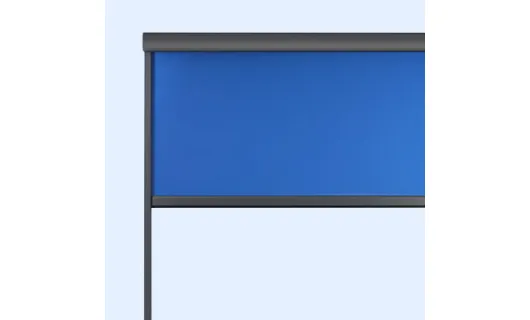 Zip-системы
Zip-системы
 Выдвижные маркизы
Выдвижные маркизы
 Автоматические перголы
Автоматические перголы
 Карнизы для сцены
Карнизы для сцены

 Пульты и клавиши
Пульты и клавиши